掌握电脑截图的各种方法,轻松保存屏幕信息
- 问答
- 2025-11-05 21:05:01
- 6
掌握电脑截图的各种方法,轻松保存屏幕信息
在日常使用电脑的过程中,我们经常需要把屏幕上的内容保存下来,无论是为了保存重要的聊天记录、记录某个精彩的瞬间、还是为了在工作学习中制作教程,截图就是一个最简单直接的办法,电脑自带的截图功能非常强大,根本不需要安装任何软件就能满足大部分需求,下面就来详细介绍一下几种最常用、最方便的截图方法。
最快速的全屏截图:Print Screen 键
这个方法可能是最古老但也最直接的,在你的键盘上,通常右上角区域有一个键,上面写着“Print Screen”、“PrtSc”、“PrtScn”或者类似的缩写,这个键就是专为截图设计的。
- 具体操作:当你需要截取整个屏幕时,只需按下这个键,按下后,感觉好像什么也没发生,但实际上,当前整个屏幕的画面已经被复制到你的系统“剪贴板”里了,你只需要打开任何一个可以粘贴图片的程序,比如电脑自带的“画图”工具、Word文档、微信或QQ的聊天窗口,然后按下键盘上的“Ctrl + V”(粘贴键),刚才截取的整个屏幕图片就出现了,之后你就可以保存或者进一步编辑它。
- 小技巧:如果你希望截图后能直接保存为图片文件,而不是先复制到剪贴板,可以尝试使用“Windows键 + Print Screen”组合键(适用于大部分Windows电脑),按下后,屏幕会短暂地暗一下,这表示截图已经成功,并且自动保存到了电脑的“图片”文件夹下的“屏幕截图”文件夹里,非常方便。
灵活的区域截图:Windows自带的“截图工具”和“截图与草图”
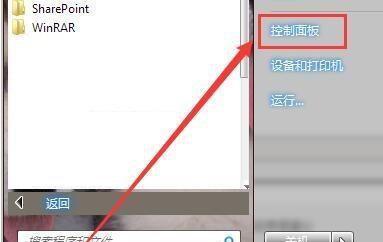
全屏截图虽然快,但很多时候我们只需要屏幕上的某一部分,这时候,Windows系统自带的区域截图工具就派上用场了,根据系统版本不同,这个工具的名字可能是“截图工具”或更新的“截图与草图”(在Windows 10和11中常见)。
- 如何打开:你可以直接点击屏幕左下角的“开始”菜单,然后输入“截图”或“截图工具”来搜索并打开它,更快捷的方式是使用快捷键“Windows键 + Shift + S”,这个快捷键非常强大,按下后屏幕会变暗,顶部会出现一个选择栏。
- 四种截图模式:在这个选择栏里,通常有四个小图标,分别代表:
- 矩形截图:最常用的模式,你可以用鼠标拖拽出一个矩形区域来截图。
- 任意形状截图:你可以像用笔一样,用鼠标画出一个不规则的形状,系统会截取你画出的形状内的内容。
- 窗口截图:点击某个打开的窗口(比如一个浏览器窗口或一个文件夹窗口),系统会自动截取这个窗口的完整画面,包括边框。
- 全屏幕截图:效果和直接按Print Screen键一样。
- 截图之后:当你用前三种模式选择好区域后,截图会同样被复制到剪贴板,在屏幕右下角通常会弹出一个通知,点击这个通知会打开“截图与草图”编辑器,在这里你可以对截图进行简单的涂画、标注、裁剪,然后保存或分享。
专业玩家的选择:各类第三方截图软件
虽然系统自带的功能已经很强大了,但如果你对截图有更高的要求,比如需要长时间录制屏幕、添加高级标注、自动上传图床等,那么第三方软件是更好的选择,这些软件通常功能更集中、更强大。

- Snipaste:这是一款备受好评的免费软件,它的最大亮点是截图后可以将图片“贴”在屏幕最前端,就像一张便利贴一样,方便你对照着进行其他操作,它的标注工具也非常丰富好用,比如马赛克、高斯模糊、箭头、文字等,操作体验非常流畅。
- QQ截图:即使你不怎么聊天,QQ内置的截图功能也堪称经典,它的快捷键是“Ctrl + Alt + A”(在QQ运行的情况下),它提供了丰富的即时编辑功能,如箭头、方框、文字、序号、马赛克等,还可以直接识别截图中的文字(OCR功能),非常实用。
- 微信截图:和QQ类似,在微信PC版运行的情况下,按下“Alt + A”就可以激活截图功能,其编辑工具和QQ截图类似,对于经常使用微信的用户来说非常顺手。
macOS系统的截图方法
对于使用苹果电脑的用户,截图同样非常方便,主要通过快捷键实现。
- Command + Shift + 3:快速截取整个屏幕,并直接保存为图片文件在桌面上。
- Command + Shift + 4:光标会变成一个十字准星,你可以拖拽选择任意矩形区域进行截图。
- Command + Shift + 5:这是更高级的模式,会调出一个控制条,不仅可以进行区域、窗口、全屏截图,还提供了屏幕录制的功能,非常全面。
总结一下
截图是一个看似简单却能极大提高效率的小技能,无论是使用系统自带的“Print Screen”键和“截图工具”,还是功能更强大的第三方软件如Snipaste或QQ截图,关键在于找到最适合自己习惯的方法,下次当你需要保存屏幕信息时,不妨多尝试几种方式,你会发现,原来截图可以如此轻松自如。
本文由洋夏真于2025-11-05发表在笙亿网络策划,如有疑问,请联系我们。
本文链接:http://shanghai.xlisi.cn/wenda/72326.html












